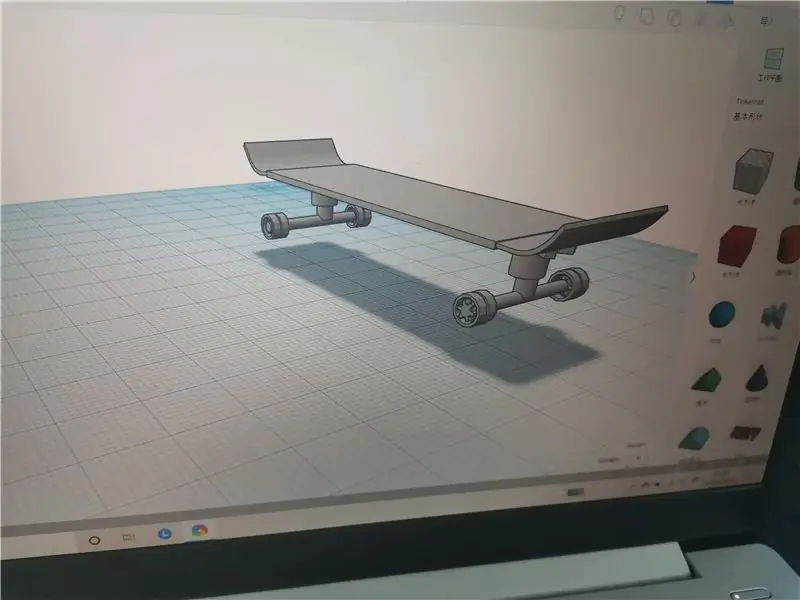
جدول المحتويات:
- مؤلف John Day [email protected].
- Public 2024-01-30 07:36.
- آخر تعديل 2025-01-23 12:53.
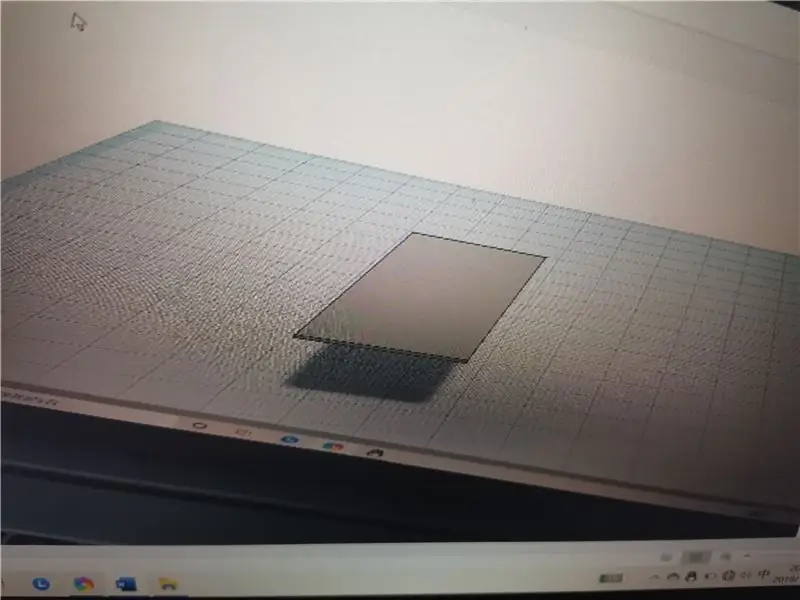
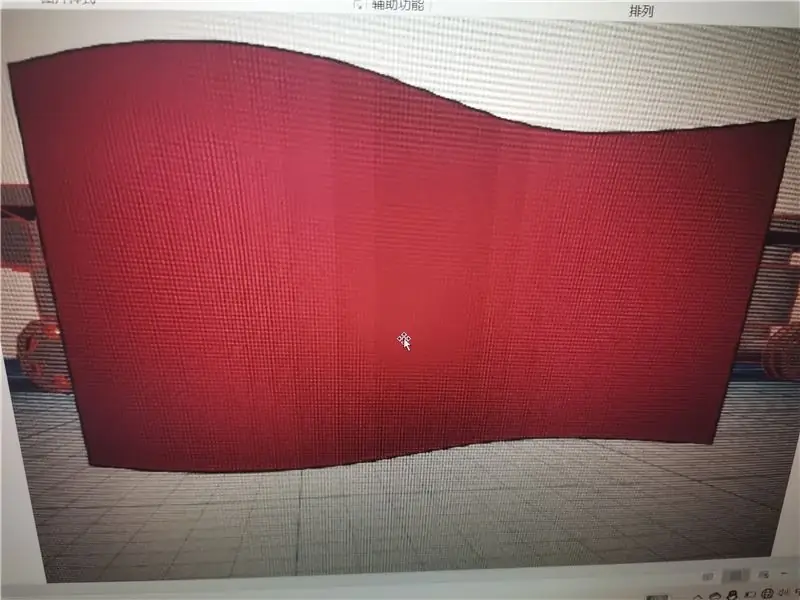
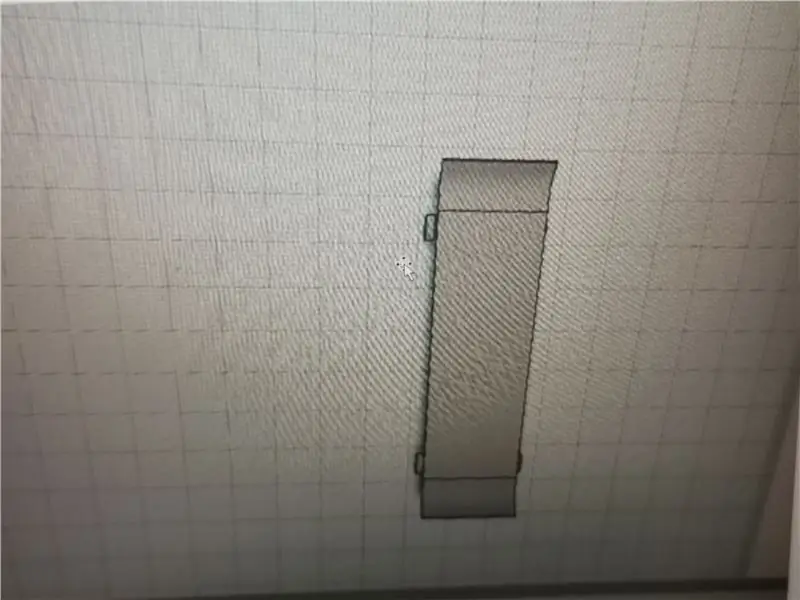
حصلت على ميكروفون MAX9814 من تسليم AZ على Amazon وأردت اختبار الجهاز. لذلك ، قمت بإنشاء هذا المشروع البسيط المبني على Great Scott's Spy Bug (المنشور بموجب ترخيص المشاع الإبداعي هذا). لقد قمت بتعديل هيكل المشروع قليلاً لتحسين الكفاءة وإضافة بعض الميزات الجديدة. هذا هو أول مشروع Instructables لي ، لذا لن يكون مثاليًا ولكني على استعداد للتعلم والانفتاح على المشورة.
تتم إضافة نتائج الاختبار من الميكروفون بمكاسب مختلفة في النهاية ، لذا إذا كنت تريد فقط مقارنة جودة مكاسب 40 ديسيبل و 50 ديسيبل و 60 ديسيبل ، فيمكنك التخطي إلى هناك.
آمل أن يكون هذا المشروع مفيدًا للأشخاص الذين يحاولون تنفيذ ميكروفون في مشروعهم. آمل أيضًا أن أجعل هذا المشروع متاحًا للمبتدئين قدر الإمكان ، لذا فقد أضفت العديد من التعليقات إلى الكود الخاص بي ، لكنني سعيد أيضًا بمراجعة عملي لإضافة أي توضيح إضافي قد يكون مفيدًا. الأسلاك سهلة للغاية للمبتدئين ولكن تنفيذ البرنامج أصعب قليلاً.
اعرض جميع ملفات المشروع واقترح تحسينات على الكود الخاص بي في مستودع GitHub الخاص بي.
اللوازم:
أمازون:
- MAX9814 ميكروفون مع مكبر للصوت
- اللوح
- Arduino Nano (إنها حزمة من 3 لكنك تحتاج واحدًا فقط!)
- قارئ بطاقة SD
- المصابيح
- المقاومات
- أزرار لمسية
- كابل USB B صغير (لاردوينو نانو)
- بنك طاقة USB (استخدمت جهازًا رخيصًا تم شراؤه محليًا)
الخطوة 1: الدائرة وشرح الجهاز
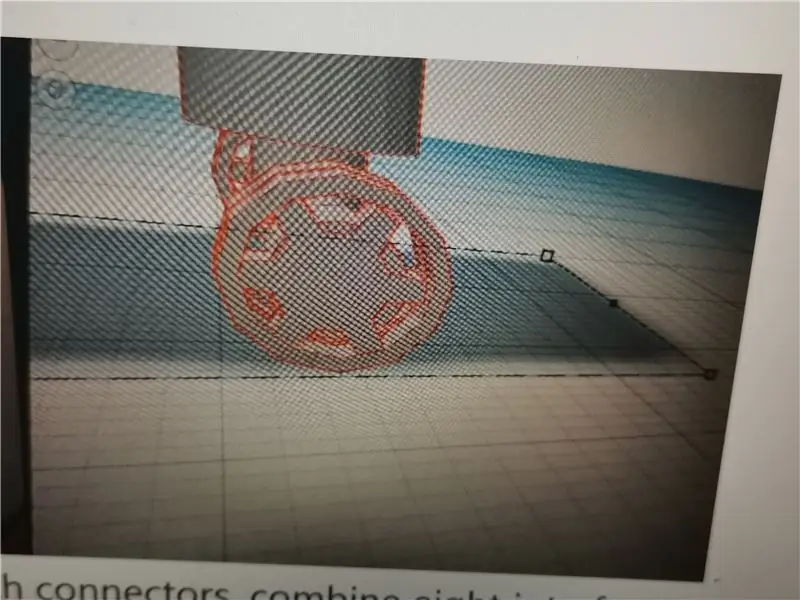
لقد قمت بتخصيص دائري للعمل مع جهاز Arduino Nano ، ولكن يمكنك تشغيل دائرتك على أجهزة Arduino مختلفة عن طريق تحرير أرقام الدبوس في الجزء العلوي من الكود الخاص بي (القسم التالي). لإعداد الدائرة على جهازك ، ابحث عن "Arduino [طرازك] pinout" ويجب أن يكون هناك العديد من الصور التي توضح الوظائف التي يمكن أن يؤديها كل دبوس (على سبيل المثال ، الإدخال التناظري ، SS ، MOSI ، إلخ). تأتي معظم الأجهزة أيضًا مع دبابيس تحمل علامات. لقد رسمت هذا التخطيطي باستخدام محرر EasyEDA ولكني قمت بإنشائه باستخدام لوح تجارب غير ملحوم حيث أردت إنشاء هذا في أسرع وقت ممكن وأردت إعادة تكوين التخطيط بسرعة.
الخطوة الثانية: البرمجة
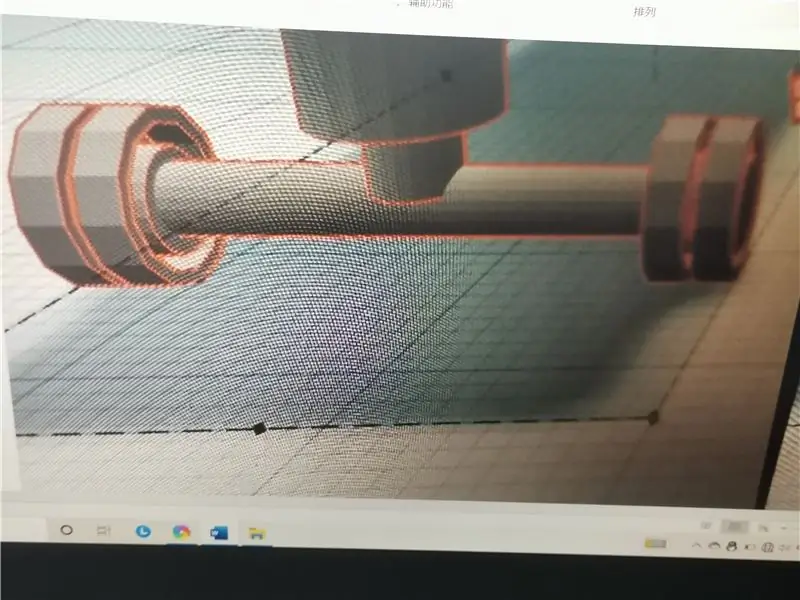
لقد كتبت بعض التعليمات البرمجية البسيطة لتسجيل الصوت على الجهاز. لقد استخدمت كود Great Scott كمصدر إلهام ولكني استخدمت تغيير الهيكل لزيادة الكفاءة والبساطة. لقد أزلت أيضًا القيود المفروضة على عدد الملفات التي يمكن تسجيلها وأضفت المزيد من التعليقات التي من شأنها أن تساعد المبتدئين في التنقل. قم بتنزيل الكود النهائي أدناه وافتحه باستخدام Arduino IDE. قم بتنزيل الوحدات المطلوبة ("SD.h" و "SPI.h" و "TMRpcm.h") باستخدام مدير حزمة Arduino (الموضح في الصور أعلاه).
يعد التسجيل إلى ملف WAV على بطاقة SD ميزة متقدمة لمكتبة TMRpcm لذا لاستخدامها يجب عليك تحرير ملف التكوين الخاص بالمكتبة. في حين أن هذا يبدو شاقًا (بالنسبة لي على الأقل) ، فإنه يبحث فقط عن ملف "pcmConfig.h" باستخدام مستكشف الملفات وإلغاء تعليق بضعة أسطر من التعليمات البرمجية (ثم حفظه).
- على لوحات Uno أو non-mega ، قم بإلغاء التعليق على السطر #define buffSize 128
- ألغِ التعليق أيضًا #define ENABLE_RECORDING و #define BLOCK_COUNT 10000UL
بمجرد العودة إلى Arduino IDE ، قم بتوصيل Arduino الخاص بك ، وحدده ، ثم قم بتجميع وتحميل البرنامج. سيمنحك فتح الشاشة التسلسلية بعض الملاحظات أثناء وقت التشغيل.
الخطوة 3: المشروع النهائي والاختبار
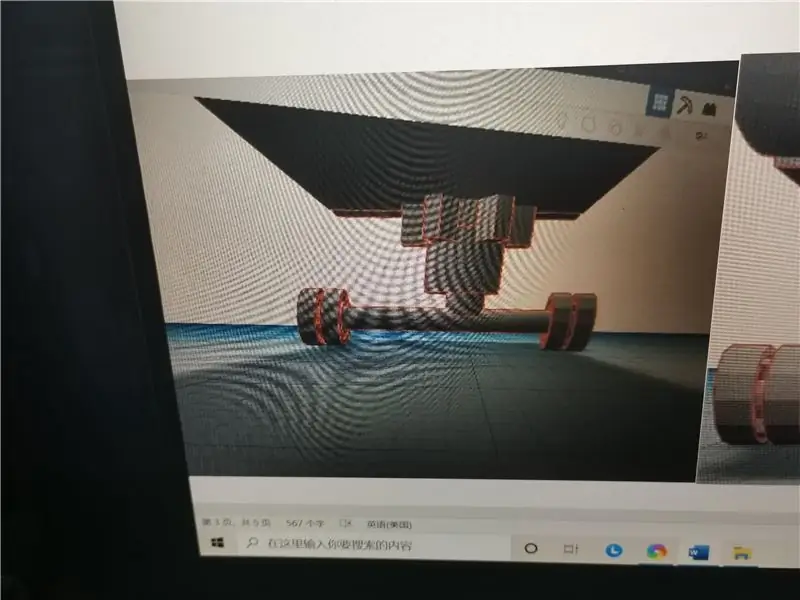
عندما انتهيت من الأسلاك وتصحيح الأخطاء ، اختبرت المشروع.
سيؤدي تحذير إعادة تشغيل الجهاز إلى إعادة تعيين عداد اسم الملف مما يؤدي إلى استبدال الملفات الجديدة بالملفات القديمة.
لاستخدام الجهاز:
- قم بتوصيل سلك طاقة USB في Arduino
- اضغط على زر اللمس لبدء التسجيل (سيضيء مؤشر LED للإشارة إلى ذلك)
- اضغط على الزر مرة أخرى لإنهاء التسجيل
- كرر العديد من التسجيلات اللازمة
- افصل كابل طاقة USB
- قم بإزالة بطاقة SD
- أدخل بطاقة SD في جهاز الكمبيوتر أو الهاتف
- افتح الملفات في تطبيق التشغيل الذي اخترته
كان الغرض الأولي من هذا المشروع هو اختبار ميكروفون MAX9814 ، لذلك أجريت ثلاثة اختبارات لمعرفة تأثير مكبر الصوت الذي يحمل في ثناياه عوامل على النتيجة. أثناء إنتاج التسجيلات ، استخدمت إحدى سيمفونيات موزارت كمتغير تحكم. قمت بتشغيلها على مكبر صوت هاتفي الذي ظللت أوجهه إلى الميكروفون على مسافة ثابتة لجميع التسجيلات الثلاثة. المتغير الوحيد الذي قمت بتغييره هو اكتساب الميكروفون (تم تعديله عن طريق توصيله بـ VCC أو GND أو تركه عائمًا). يتم إرفاق المقاطع الصوتية الناتجة. قمت أيضًا بدمج صوت 40 ديسيبل و 60 ديسيبل في تسجيل واحد يتم فيه تشغيل 40 ديسيبل في الأذن اليسرى وتشغيل 60 ديسيبل في الأذن اليمنى. هذا يجعل الاختلاف في الجودة ملحوظًا للغاية ويسلط الضوء على مدى أهمية المكسب الذي توفره وحدة MAX9814.
بشكل عام ، كنت مسرورًا بشكل لا يصدق بنتائج التسجيل خاصة وأن إعداد الجهاز هو واحد من أبسط ما رأيته (مع ثلاثة أسلاك فقط ولا توجد مكونات خارجية - حتى مصباح LED البسيط يتطلب مقاومة). يجب أيضًا أن يؤخذ في الاعتبار أن Arduino Nano يحتوي على ADC 10 بت لذا فإن أي قراءة للسعة يمكن أن تكون واحدة فقط من 1024 قيمة منفصلة. نظرًا لجودة الصوت الجيدة والحجم الصغير واستهلاك الطاقة الضئيل ؛ اتمنى استخدام الجهاز في المشاريع المستقبلية.
إذا لم أخوض في التفاصيل الكافية ، فسأكون أكثر من سعيد للمساعدة وإضافة توضيح إضافي. هذه هي أول Instructables لي ، لذا فإن أي نصيحة أقدمها الآن يمكن أن تنعكس في جميع مشاريعي القادمة. إذا كانت لديك أي اقتراحات لتحسين أكوادي ، فسيسعدني إضافتها إلى مشروعي على GitHub وهذه التعليمات.
موصى به:
فيرسانو: جهاز مفيد متعدد الوظائف (اردوينو نانو): 6 خطوات

Versano: جهاز مفيد متعدد الوظائف (اردوينو نانو): كنت بحاجة إلى مقياس متعدد سهل الاستخدام يمكن حمله بسهولة في أي مكان. كنت أرغب في أن يكون صغيرًا ومصغرًا في مكان واحد مع المقاييس المتعددة العادية. مع ساعات من الترميز وتصميم الدوائر انتهى بي الأمر بصنع جهاز يمكنه قياس الفولت
جعل الأكل الروبوت مع اردوينو نانو - برغي ذهبي: 5 خطوات

جعل الأكل الروبوت مع اردوينو نانو | المسمار الذهبي: جاءت فكرة هذا المشروع من ابنتي ، فهي تريد روبوتًا ، ويمكن لهذا الروبوت أن يفتح فمه ليضع الطعام في فمه. لذلك ، بحثت في الداخل عن أشياء كانت متوفرة: كرتون ، اردوينو نانو ، جهاز استشعار بالموجات فوق الصوتية ، محرك سيرفو
كيفية عمل مسجل بيانات في الوقت الحقيقي للرطوبة ودرجة الحرارة باستخدام Arduino UNO وبطاقة SD - DHT11 محاكاة مسجل البيانات في Proteus: 5 خطوات

كيفية عمل مسجل بيانات في الوقت الحقيقي للرطوبة ودرجة الحرارة باستخدام Arduino UNO وبطاقة SD | DHT11 محاكاة مسجل البيانات في Proteus: مقدمة: مرحبًا ، هذا Liono Maker ، إليك رابط YouTube. نحن نصنع مشروعًا إبداعيًا مع Arduino ونعمل على أنظمة مضمنة. Data-Logger: مسجل البيانات (أيضًا مسجل البيانات أو مسجل البيانات) هو جهاز إلكتروني يسجل البيانات بمرور الوقت مع
اصنع خطأ التجسس الخاص بك (مسجل صوت اردوينو): 5 خطوات (بالصور)

اصنع خطأ جاسوسًا خاصًا بك (مسجل صوت Arduino): في هذا المشروع سأوضح لك كيف قمت بدمج Arduino Pro Mini مع اثنين من المكونات التكميلية من أجل إنشاء مسجل صوت يمكن إساءة استخدامه أيضًا باعتباره خطأ تجسس. يبلغ وقت تشغيله حوالي 9 ساعات ، وهو صغير وسهل للغاية
أرخص اردوينو -- أصغر اردوينو -- اردوينو برو ميني -- البرمجة -- اردوينو نينو: 6 خطوات (مع صور)

أرخص اردوينو || أصغر اردوينو || اردوينو برو ميني || البرمجة || اردوينو نينو: …………………………. الرجاء الاشتراك في قناتي على يوتيوب لمزيد من مقاطع الفيديو ……. يدور هذا المشروع حول كيفية التعامل مع أصغر وأرخص اردوينو على الإطلاق. أصغر وأرخص اردوينو هو اردوينو برو ميني. إنه مشابه لاردوينو
